MaiYa Penの中国語ガイド音声で困っていた方、もしくは片言の日本語ガイド音声が好みではない方、などなどいらっしゃいませんか?
MaiYa Penのガイド音声を好きな音声に変更する方法をご説明します。
※Windows10版の説明です。OSのバージョンによりPC上の表示名称は変わります。
MaiYa Pen ガイド音声の言語の変更方法:初級編
難易度★★☆☆☆
初級編はガイド音声の一部を変更できます。
MaiYa Penガイド音声の変更方法:初級編
事前に準備するもの
- 変更したいMaiYa Penと純正のUSBケーブル
- パソコン(Windows10を使用)
- 該当するガイド音声のMP3
初級編で変更できる下記5種類音声に対応するMP3をご自身で用意する。- 電源オン
- 電源オフ
- 残電池少通知
- 音量上げる
- 音量下げる
変更方法
- MaiYa Penの電源はオフにしたままで、PCとペンをUSBケーブルで繋げる。
- MyClientを起動する。
- ペンマークをクリックし、ペン設定画面を開く。
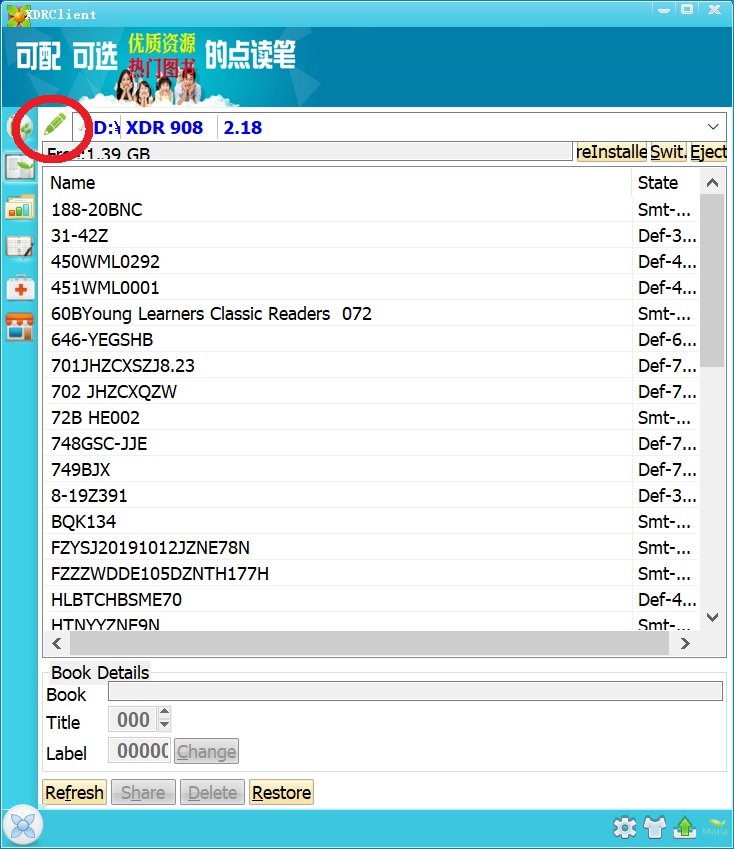
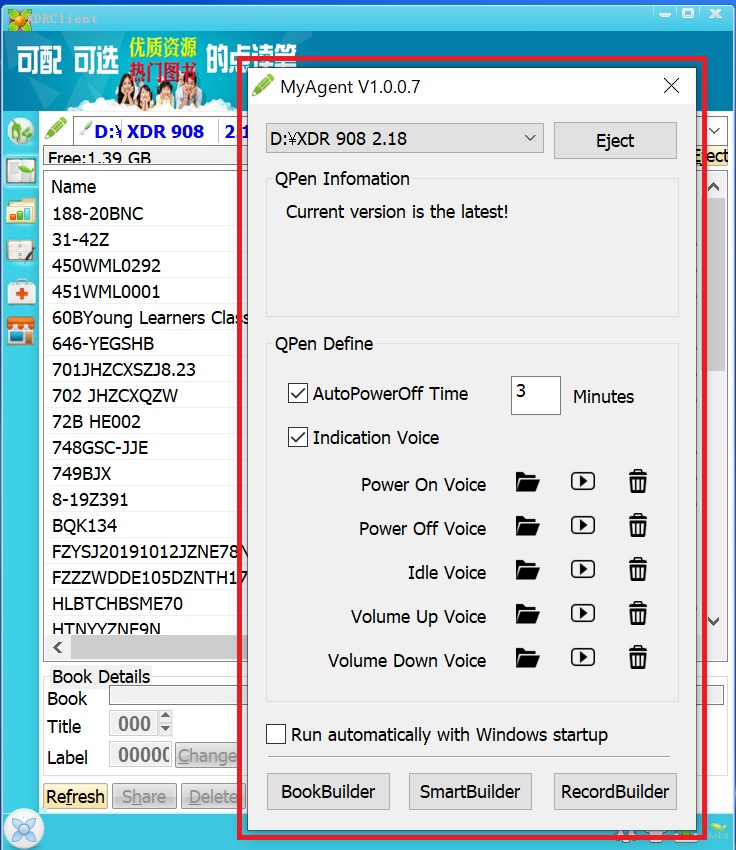
4.Indication Voiceに✅をいれる。
下に表示されている項目は赤字のガイド音声に対応している。今回変更できるのはこの5種類。
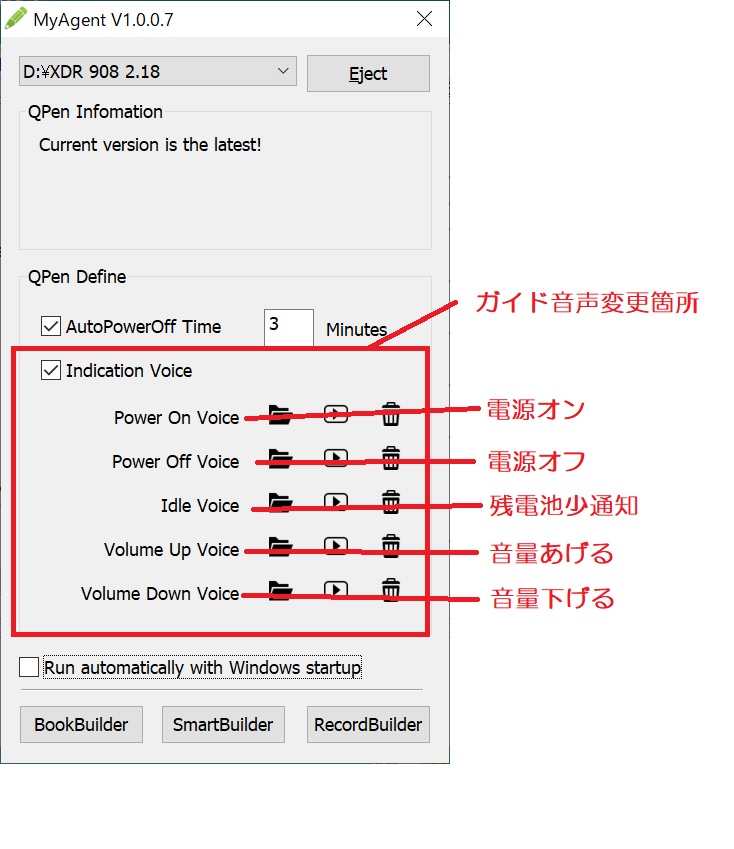
5.用意したMP3を対応するガイド音声に紐づける。
フォルダマークをクリックし、紐付けたいMP3を選択する。
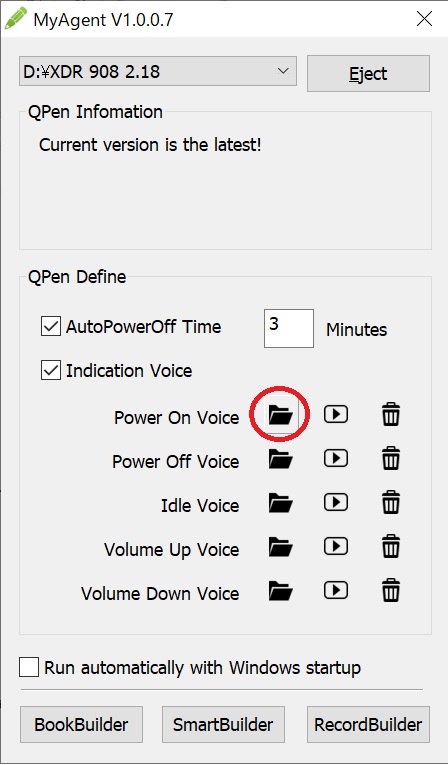
例)紐付けたいMP3(power on.mp3)を選択し、開くをクリックすると紐づけられる。
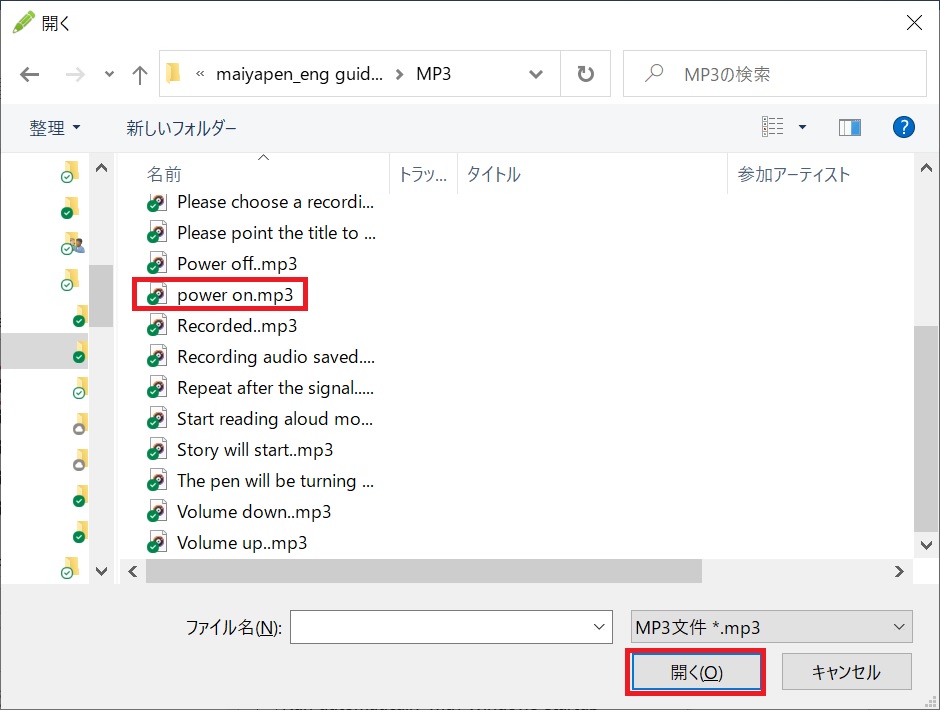
6.同様に、他のガイド音声も対応するmp3に紐づける。
7.全ての音声を紐づけたら、MaiYa Penの安全な取り出しをし、パソコン・ペン・ケーブルを外す。
ガイド音声の変更完了。
おまけ–ペン設定画面で変更できるその他の項目
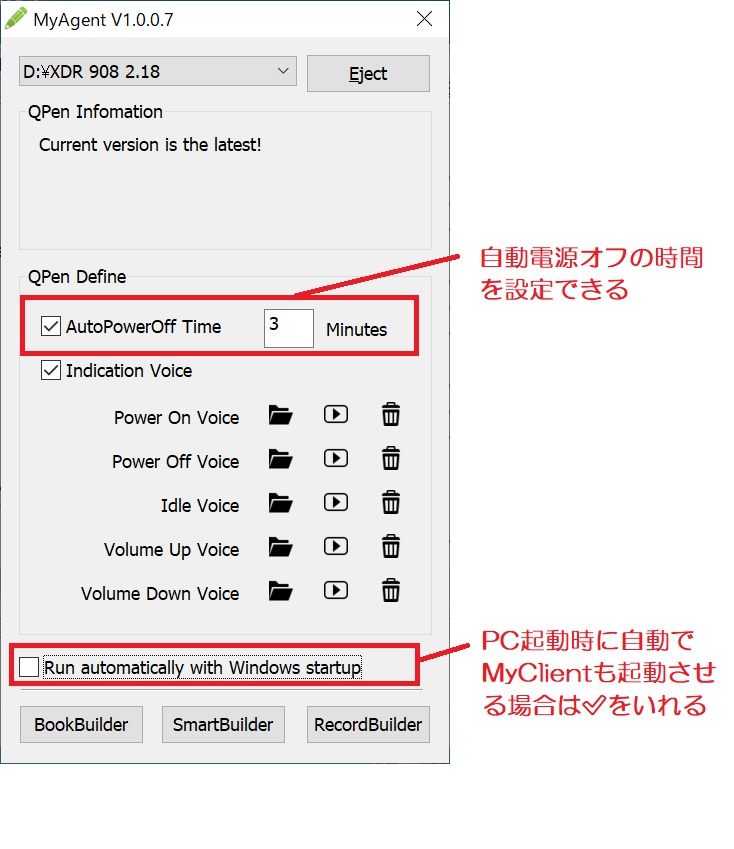
お好きにカスタマイズして、使いやすくしてください🎵




コメント